focusky设置文本边框的教程
时间:2023-05-18 11:40:04作者:极光下载站人气:23
用户在日常生活中或是工作中都会遇到需要制作演示文稿的情况,一般情况下用都会在ppt软件中来解决,其实用户还可以选择在focusky软件中来操作,在focusky软件中不仅有着强大的功能和简单易上手的操作界面,还有着各种精美免费的制作模板,能够很好的满足用户多样的编辑需求,所以用户可以在focusky软件中来操作试试,最近小编看到有用户问到了focusky怎么设置文本边框的问题,这个问题其实是很好解决的,用户直接在页面上插入文本框后,在页面右侧会弹出文本窗口,用户在文本边框中勾选显示文本边框并设置好颜色即可解决问题,因此有需要的用户可以来看看下方小编的经验分享,希望可以帮助到大家。
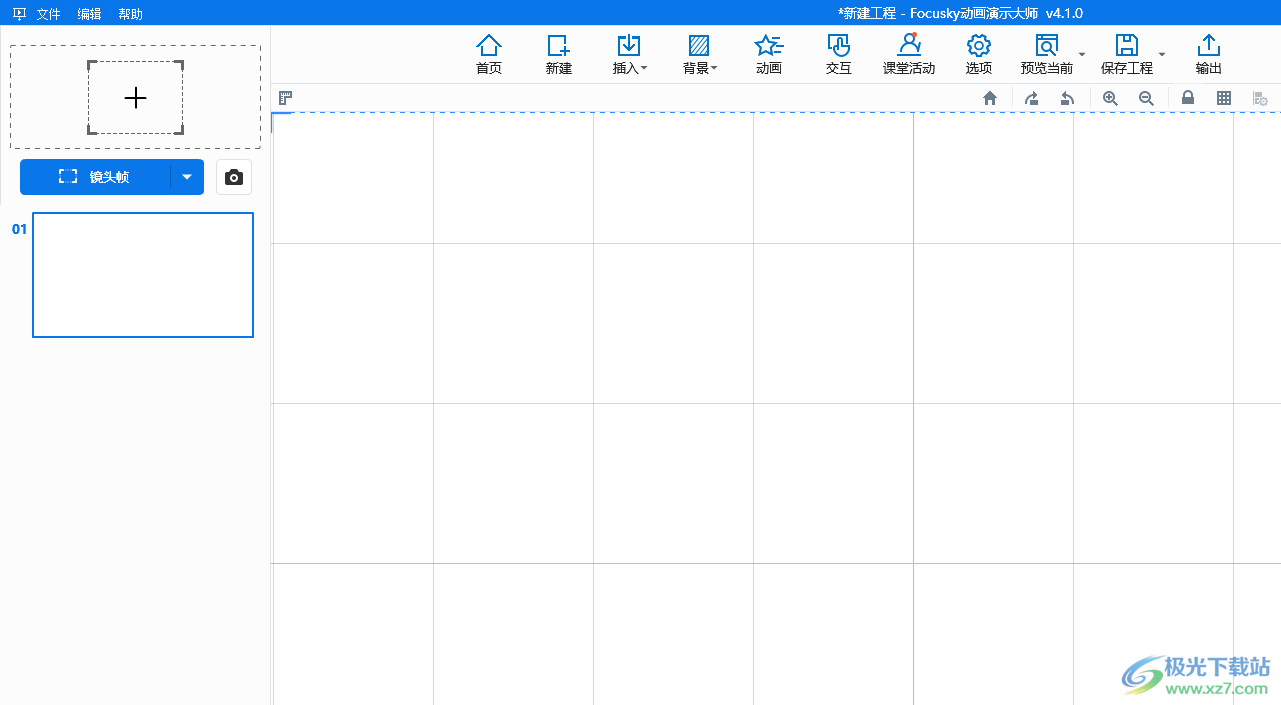
方法步骤
1.首先在电脑上打开focusky软件,并新建空白项目进入到编辑页面上来设置
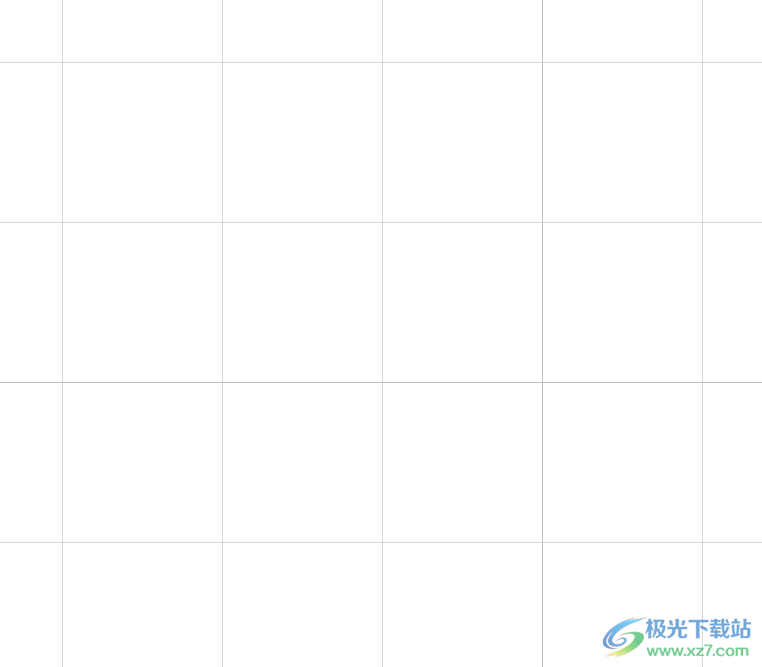
2.在页面上方的菜单栏中点击插入选项,将会弹出下拉框,用户选择其中的文本选项

3.接着就可以在页面上绘制出合适大小的文本框,并输入文字信息
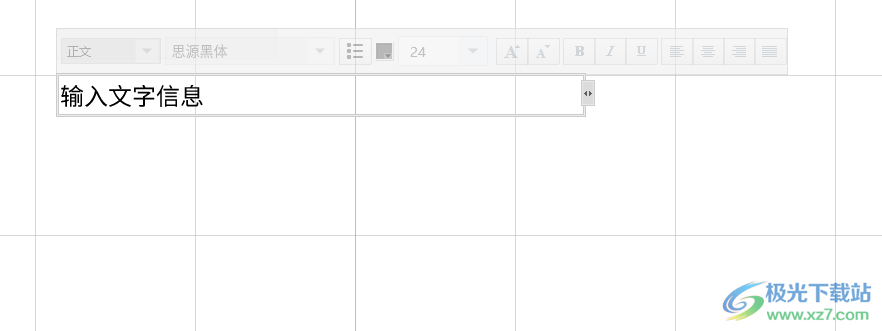
4.这时点击文本框,在页面右侧会弹出文本的侧边窗口,用户下划窗口找到文本边框选项并勾选右侧的显示边框选项
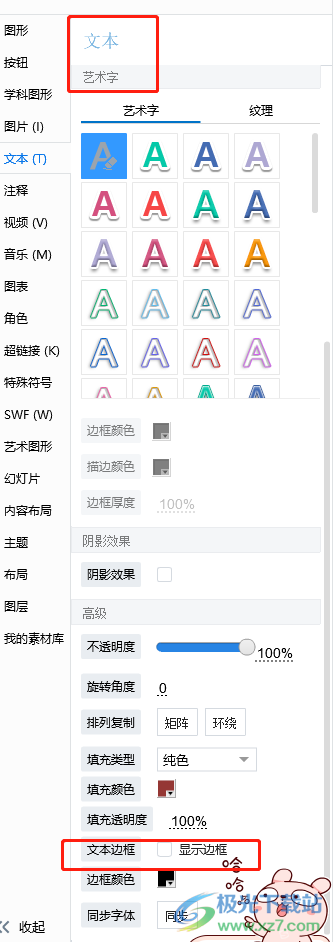
5.然后用户需要点击下方边框颜色选项的颜色色块图标,将会弹出颜色面板
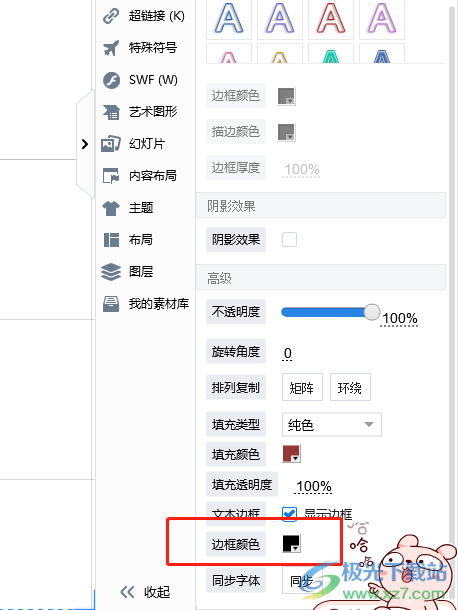
6.在弹出来的颜色面板中,用户选择自己喜欢的颜色并按下确定按钮即可
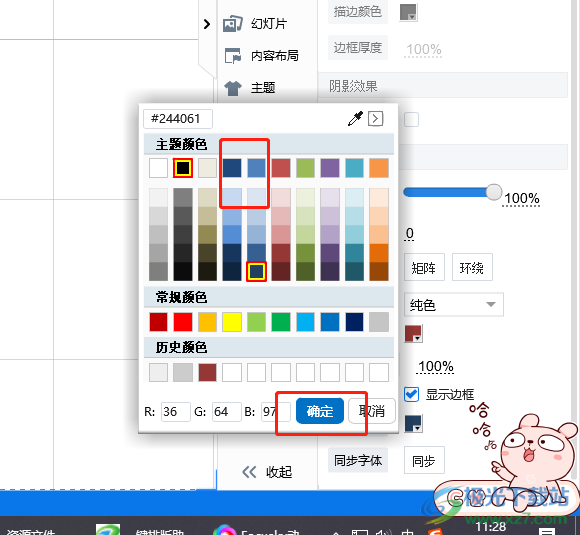
7.此时回到编辑页面上,就会发现显示出来的文本边框,效果如图所示

用户在使用focusky软件时,一般需要在页面上插入文本框来输入文本信息,当用户遇到需要设置文本边框的情况时,直接在页面右侧的文本窗口中找到文本边框选项,将其显示出来后设置上边框颜色就可以了,方法简单易懂,感兴趣的用户快来操作起来吧。

大小:535.54 MB版本:v4.1.0 官方版环境:WinAll, WinXP, Win7, Win10
- 进入下载
相关推荐
相关下载
热门阅览
- 1百度网盘分享密码暴力破解方法,怎么破解百度网盘加密链接
- 2keyshot6破解安装步骤-keyshot6破解安装教程
- 3apktool手机版使用教程-apktool使用方法
- 4mac版steam怎么设置中文 steam mac版设置中文教程
- 5抖音推荐怎么设置页面?抖音推荐界面重新设置教程
- 6电脑怎么开启VT 如何开启VT的详细教程!
- 7掌上英雄联盟怎么注销账号?掌上英雄联盟怎么退出登录
- 8rar文件怎么打开?如何打开rar格式文件
- 9掌上wegame怎么查别人战绩?掌上wegame怎么看别人英雄联盟战绩
- 10qq邮箱格式怎么写?qq邮箱格式是什么样的以及注册英文邮箱的方法
- 11怎么安装会声会影x7?会声会影x7安装教程
- 12Word文档中轻松实现两行对齐?word文档两行文字怎么对齐?
网友评论